
Photo Show Pro(幻灯片制作与共享工具)
v2.3 免费版- 软件大小:17.65 MB
- 更新日期:2020-07-14 16:52
- 软件语言:英文
- 软件类别:动画制作
- 软件授权:免费版
- 软件官网:待审核
- 适用平台:WinXP, Win7, Win8, Win10, WinAll
- 软件厂商:

软件介绍 人气软件 下载地址
Photo Show Pro是一款幻灯片制作与分享工具,此版本是基于Photo Show的基础上而拓展,功能以及特性都远超于普通版本,支持使用3D对象生成幻灯片,可以根据需要保存许多幻灯片和照片和音乐文件,可以使用音乐和过渡效果创建任意数量的幻灯片,可以从您的计算机,LAN,WiFi设备,社交网络和电子邮件帐户中获取照片;该程序具有更多的幻灯片显示和照片共享功能,具有Photo Show的所有功能;通过从计算机或设备中选择照片和音乐并以幻灯片名称保存,可以轻松地创建幻灯片,可以在幻灯片创建过程中或以后将效果添加到每张照片;支持与Photo Snap 6.8或更高版本以及File Viewer Express 2.2或更高版本的计算机和设备通过LAN或WiFi共享照片,同时还支持与Google Plus和Yahoo flickr共享照片;支持使用用户的电子邮件帐户发送和接收照片,并添加到幻灯片中;需要的用户可以下载体验
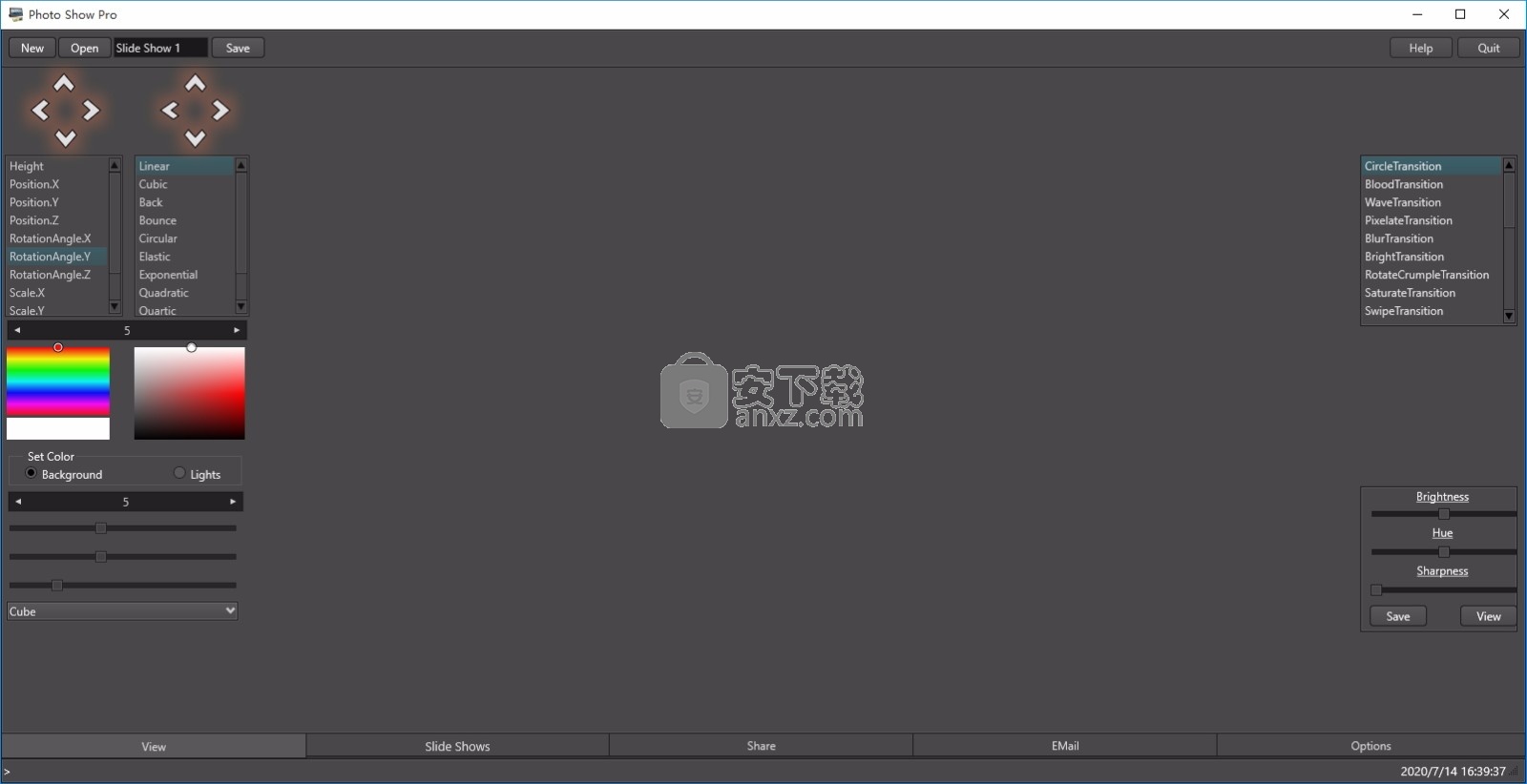
软件功能
Photo Show Pro是Photo Show的扩展,具有许多附加功能和照片共享功能
在PC或Macintosh和Google相册以及Yahoo flickr之间发送和接收照片和相册。
创建并保存使用3维对象和旋转效果显示的任意数量的幻灯片放映。
创建过渡效果,例如溶解和褪色,3D旋转效果,照明和每张照片设置的背景颜色。
具有移动设备的局域网之间广泛的照片共享功能
在Photo Show,Photo Snap 7和File Viewer Express 2.5(或更高版本)之间收发照片
软件特色
支持直接从Google相册和Yahoo flickr收发照片。
将收到的照片添加到选定的幻灯片放映中。
完成带有附件的电子邮件。将通过电子邮件发送的照片添加到幻灯片放映。
GMail支持。
通过电子邮件或通过LAN与照片和音乐文件交换幻灯片!
在幻灯片播放期间选择并播放音乐。
在其他选项中为Photo Show Pro选择不同的样式。
在PC或Android、iPhone上运行的LAN或WiFi上使用Photo Snap和Photo Show Pro共享幻灯片和照片幻灯片
安装步骤
1、用户可以点击本网站提供的下载路径下载得到对应的程序安装包
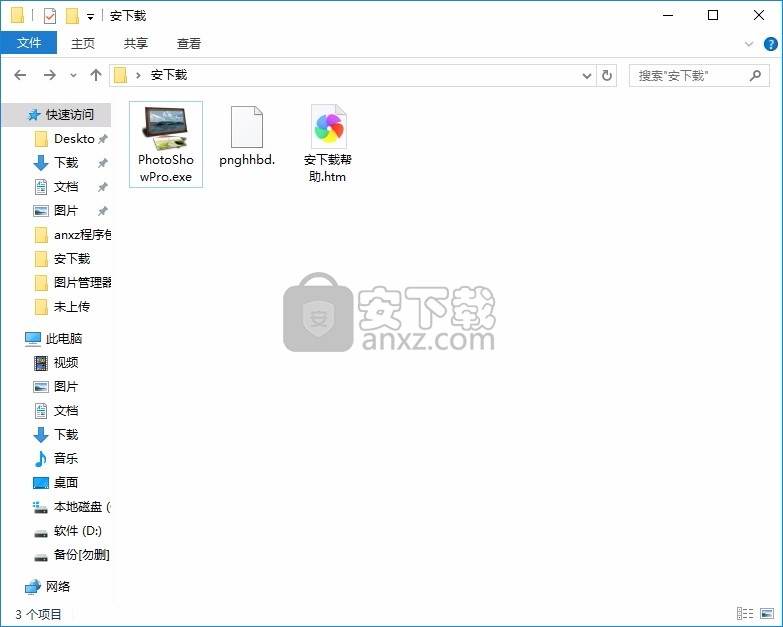
2、只需要使用解压功能将压缩包打开,双击主程序即可进行安装,弹出程序安装界面
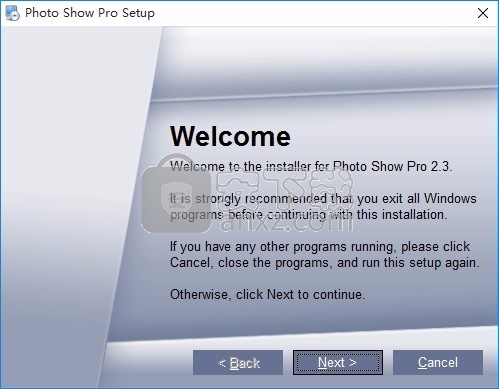
3、同意上述协议条款,然后继续安装应用程序,点击同意按钮即可
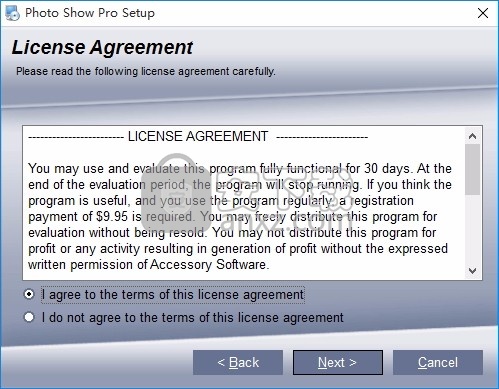
弹出以下界面,用户可以直接使用鼠标点击下一步按钮
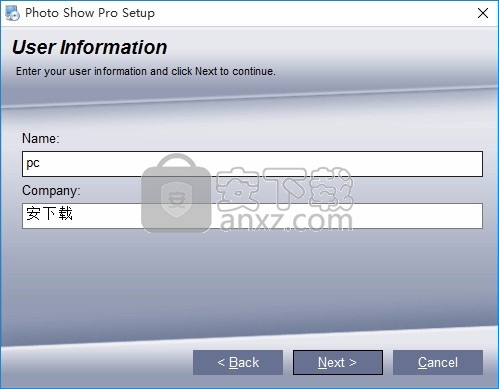
4、可以根据自己的需要点击浏览按钮将应用程序的安装路径进行更改
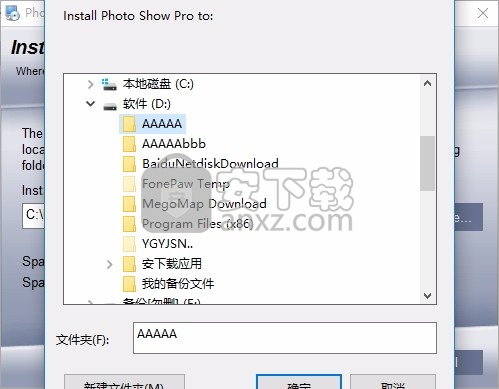
5、桌面快捷键的创建可以根据用户的需要进行创建,也可以不创建
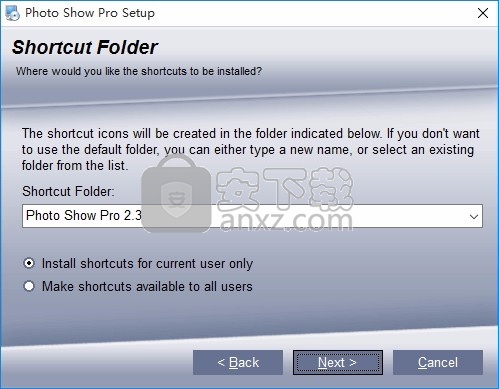
6、现在准备安装主程序,点击安装按钮开始安装
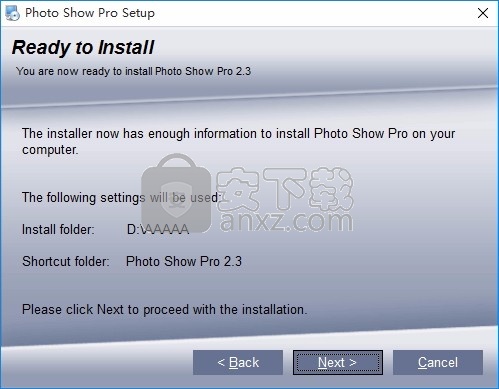
7、弹出应用程序安装进度条加载界面,只需要等待加载完成即可
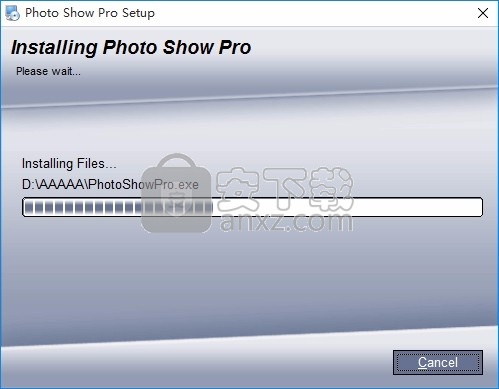
8、根据提示点击安装,弹出程序安装完成界面,点击完成按钮即可
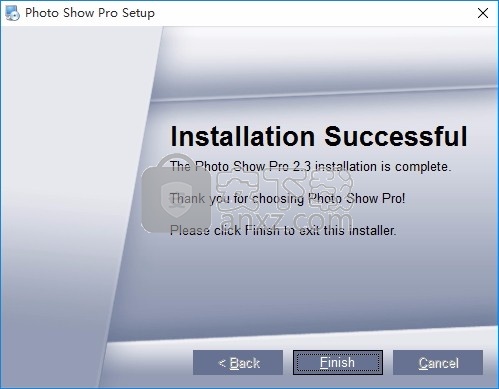
使用说明
第一个选项卡显示可用于创建幻灯片的工具托盘。首先为幻灯片选择照片和音乐文件。
单击左上角的“打开”按钮,打开一个对话框,您可以在其中找到和选择文件。
您可以一次选择多个文件,稍后再返回此对话框以选择更多文件。
输入幻灯片名称,单击“保存”按钮以保存幻灯片。
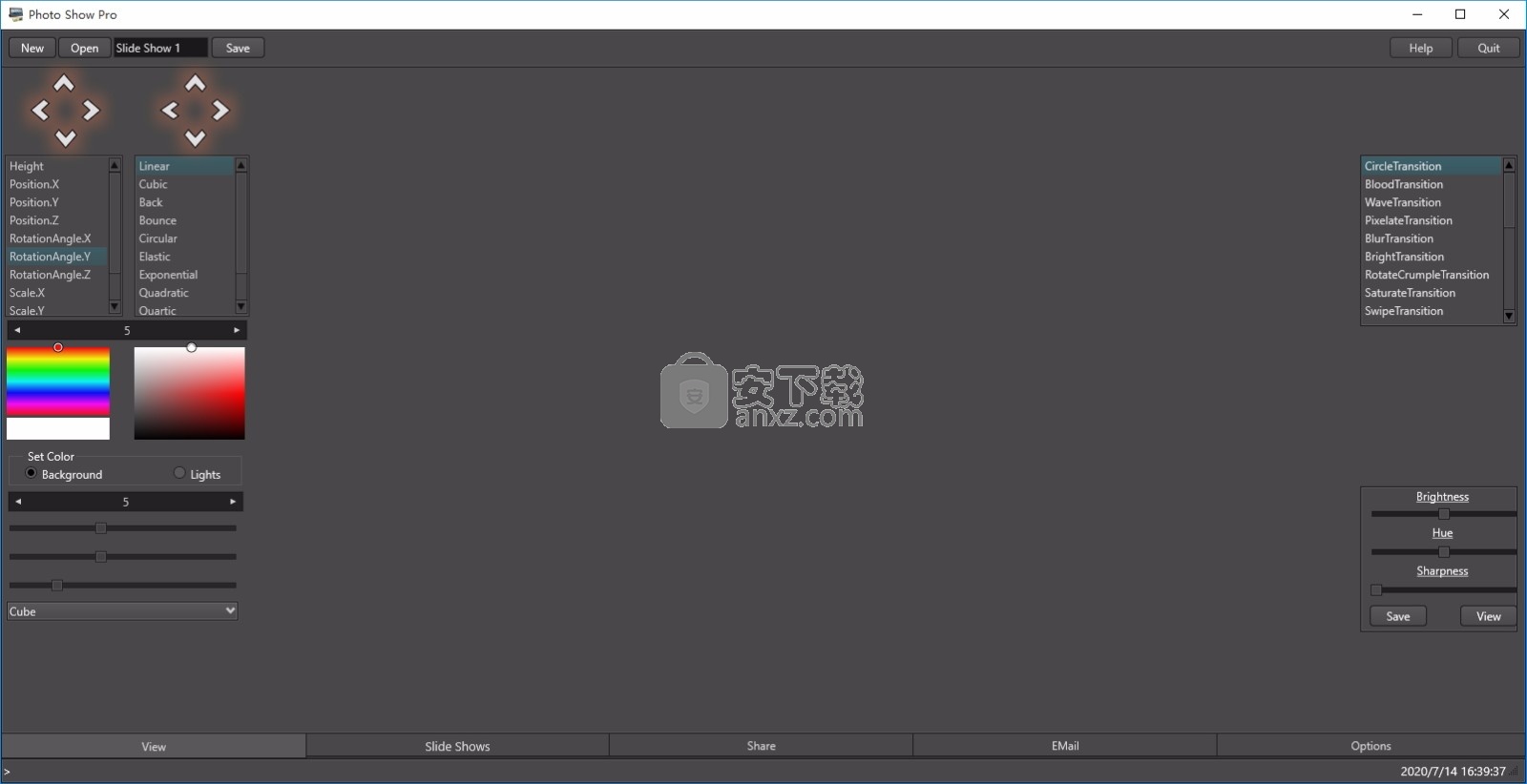
当您关闭“打开对话框”时,幻灯片放映将开始运行。
您可以通过单击右侧的“停止”按钮来停止幻灯片放映。
在幻灯片放映过程中,您可以更改对象,使其与照片,时间,旋转以及所显示的任何效果分离。
单击“保存”按钮以保存添加的照片或对幻灯片进行效果更改。
靠近窗口顶部的两个带有箭头的框可调整要显示的对象照片的位置和旋转。
下表允许您选择对象的旋转类型以及旋转中的较小移动。
双击这些值之一将更改幻灯片显示期间看到的旋转。
右侧的表格提供过渡效果,例如照片之间的淡出。
表格下方的Spinbox可让您选择完成一个旋转或移动照片对象所需的时间。
靠近窗口底部的Spinbox设置照片在对象上显示的时间。
可以使用色卡选择彩色背景或照在照片上的灯光的颜色。
通过单击颜色下方的组选择框上的背景或灯,可以在背景和灯之间进行切换。
使用轨迹栏设置对象的高度,深度和宽度。从窗口底部附近的组合框中选择对象本身。
您可以在右侧,亮度,色相和清晰度上进行一些快速编辑。
单击保存按钮将保存您在上面的小照片中显示的所有内容。
可以使用保存的时间将过渡效果保存到照片。这简要介绍了可用于进行幻灯片放映的工具。
“保存”按钮将文件和一些常规效果保存到幻灯片中。
要为每张照片设置效果,请使用“幻灯片放映”选项卡选择一个幻灯片放映(称为当前幻灯片放映),然后使用照片通过单击该照片来添加效果。
您可以通过单击左上方的“打开”按钮轻松地创建幻灯片。
您可以为幻灯片选择多个照片和音乐(MP3)文件。
您可以将照片和音乐添加到当前节目中。
当“打开”按钮附近的字段中存在名称时,单击“保存”按钮。
通过使用其他名称保存,您可以使用“幻灯片放映”选项卡随时播放多个幻灯片。
“查看”选项卡不仅使您可以立即创建幻灯片,而且可以在幻灯片中为每张照片选择许多功能。
您可以选择
背景颜色,对象和对象大小,过渡效果,旋转效果等。
在“视图”选项卡上创建这些幻灯片时,这些功能会分配给它们,但可用于编辑幻灯片中的每张照片。
从“视图”选项卡创建幻灯片时,保存按钮将按名称保存幻灯片。
双击在幻灯片放映选项卡上的图块上显示的照片,将带您进入查看选项卡,您可以在幻灯片显示选项卡上的幻灯片放映中为该照片选择效果。
选择功能后,单击“保存”按钮会将照片的这些选择保存在幻灯片中。
如果正在运行幻灯片放映,则每张照片上的照片功能可能都在更改,但是您在视图选项卡上保存的将是在幻灯片放映选项卡上选择的照片。
幻灯片选项卡显示创建的幻灯片列表,您可以选择列表进行编辑或运行。
单击添加按钮,将更多照片或音乐文件添加到选定的幻灯片中。
在下面的图块上单击o照片或音乐文件,然后单击删除按钮从幻灯片中删除。
双击照片以编辑幻灯片中该照片的功能或效果。
共享选项卡允许您在台式机和运行Photo Show Pro的移动设备之间发送和接收照片和幻灯片。
您还可以从Google相册,Yahoo flickr和Facebook上传和下载照片。
单击“查找”按钮,以在您的计算机与网络上的其他计算机或设备之间建立连接。
列表将显示在组合框中。
选择幻灯片或加载要发送的照片。
您还可以通过单击每个服务的“连接”按钮来连接到已加入的Cloud Services或社交网络。
您还可以上传和下载每个Cloud Service的照片。
电子邮件选项卡使您可以访问现有的电子邮件帐户。
它包含在Photo Show Pro中,因此可以将带有效果的幻灯片放映到一个文件中,然后使用Photo Show Pro发送给另一个人并添加到他们的幻灯片中。
您必须先通过单击“设置”按钮来设置您的电子邮件帐户连接。
人气软件
-

videoscribe pro(手绘动画制作软件) 181.0 MB
/简体中文 -

Autodesk 3ds Max 2020下载(附安装教程) 3912 MB
/简体中文 -

Spine(2D骨骼动画编辑工具) 40.6 MB
/简体中文 -

CrazyTalk8(脸部动画制作工具) 1536 MB
/简体中文 -

Mikumikudance 31.5 MB
/简体中文 -

Assets Bundle Extractor(Unity3d编辑工具) 4.11 MB
/简体中文 -

moho pro 13(动画设计与制作工具) 533.55 MB
/简体中文 -

Bannershop GIF Animator v5.0.6.3 1.18 MB
/英文 -

Adobe Flash CS4简体中文版 159 MB
/简体中文 -

动画兵工厂中文 13.40 MB
/简体中文


 gif录制软件(screentogif) 2.39
gif录制软件(screentogif) 2.39  adobe character animator中文版 v2019 嬴政天下版
adobe character animator中文版 v2019 嬴政天下版  Javascript Slideshow Maker(幻灯片制作软件) v3.2
Javascript Slideshow Maker(幻灯片制作软件) v3.2  adobe photoshop cs4简体中文版 v1.4 龙卷风版
adobe photoshop cs4简体中文版 v1.4 龙卷风版  Boris FX Mocha Pro(平面跟踪工具) v7.0.3 免费版
Boris FX Mocha Pro(平面跟踪工具) v7.0.3 免费版  ScreenGIF汉化版(GIF动画录制) 2018.04
ScreenGIF汉化版(GIF动画录制) 2018.04  aurora 3d animation maker(3d动画制作软件) v16.01.07 中文
aurora 3d animation maker(3d动画制作软件) v16.01.07 中文 















